Как обновить приложение adobe reader на компьютере
Для работы с документами нередко приходится использовать файлы с расширением PDF. Они представляют собой не что иное, как переведенные в электронный вид бумажные носители информации посредством сканирования и могут содержать различные изображения, текст и ссылки. Для просмотра таких файлов существует большое множество программ, среди которых в выгодном свете выделяется обновившийся adobe reader.
Почему именно она
Программа адоб ридер не содержит в себе большого количества инструментов, не позволяет редактировать реквизиты, а лишь просматривать отсканированную информацию и оставлять комментарии. Но вместе с тем adobe reader имеет упрощенное по максимуму рабочее окно, в котором все необходимые инструменты находятся под «мышкой».
Adobe reader позволяет своему владельцу совершать базовые операции форматирования документа: копирование, просмотр структуры документа, быстрая печать, редактирование вида страницы, манипуляции с изображениями и другие операции. В некоторых, более «тяжелых» версиях адоб ридер предусмотрена возможность конвертации исходного файла в документ с другим расширением.
Стоит особо отметить, что программа с базовым набором инструментов абсолютно бесплатная, имеет небольшой вес и устанавливается за считанные секунды. Это приложение рекомендуется иметь на всех персональных компьютерах любой компании и даже на домашнем ПК. Еще одним достоинством adobe reader является периодический выход обновлений, которые могут устанавливаться автоматически или вручную.
Ручное обновление приложения
Чтобы обновить adobe reader ручным способом, требуется проделать минимум действий, которые сводятся в пару кликов мышью:
- Находясь в приложении, обратиться к пункту меню «Справка» и в раскрывшемся списке выбрать «Проверка обновлений». При наличии новых файлов нажимаем «Загрузить». В противном случае «Готово».
- После успешного окончания загрузки нажимаем кнопку установки.
- После завершения процесса перезагружаем компьютер.
Теперь вы можете быть уверены, что на компьютере установлена самая последняя версия adobe reader.
Настройка автоматического обновления
Проделывать вышеописанные манипуляции не потребуется, если настроить автоматическую установку обновлений. Для этого необходимо, находясь в приложении, выполнить пару простых мероприятий:
- Выбрать пункт меню «Редактирование», в самом низу ссылку – «Установки».
- В категориях выбрать «установка обновлений».
- В раскрывшемся списке справа выбрать нужные параметры и сохранить изменения.
Теперь adobe reader будет обновляться автоматически, или так, как укажете вы ему сами. Таким же путем можно отключить установку обновлений или ограничить ее.

В равной степени могут надоедать новые версии программы и их отсутствие. В случае с Adobe Reader вопросы о том, как обновить или отключить обновления, задаются с одинаковой частотой. Многим достаточно лишь базовых функций программы, и они не намерены их расширять. Другие же желают пользоваться самым новым продуктом.

Необходимо следить за актуальностью установленного на компьютере Adobe Reader.
Устанавливаем новую версию
Адоб Ридер довольно часто выпускает новые обновления на компьютере, поэтому если вы долгое время не скачивали новую версию, то можете обнаружить, что она будет очень сильно отличаться от вашей. Как по возможностям, так и по удобству и дизайну. Пакет Acrobat не является исключением. Обновить Reader можно вручную или при помощи вспомогательных утилит и веб-страниц.
Наверное, самый простой (ручной) способ.
- Открываем раздел «Справка». Он обычно находится в левом верхнем углу окна программы.
- Находим там «О программе».
- Смотрим версию.
- Заходим на сайт
- Находим там самую позднюю версию Ридера.
- Сравниваем со своей.
- Если та позднее, скачиваем.
Инструкция довольно сложная, но со временем у каждого обладателя Acrobat Reader должно получиться.

Обновляться можно и автоматически. В том же верхнем меню присутствует пункт «Справка». Щёлкнув по нему, мы можем увидеть кнопку «Проверить наличие обновлений». С помощью неё программа найдёт, если она есть, и загрузит последнюю версию.
Мобильные платформы
Установить «обнову» легко и на смартфонах с планшетами под управлением iOS или Android. Для этого проще всего будет воспользоваться официальным магазином приложений. Рассмотрим на примере Андроид.
- Открываем Google Play.
- Находим Reader при помощи строки поиска.
- Нажимаем кнопку «Обновить», если она высвечивается.
Аналогично дела обстоят с iOS. Теперь вы знаете, как обновить Adobe Reader. Осталось научиться отключать надоевшие кому-то обновления.
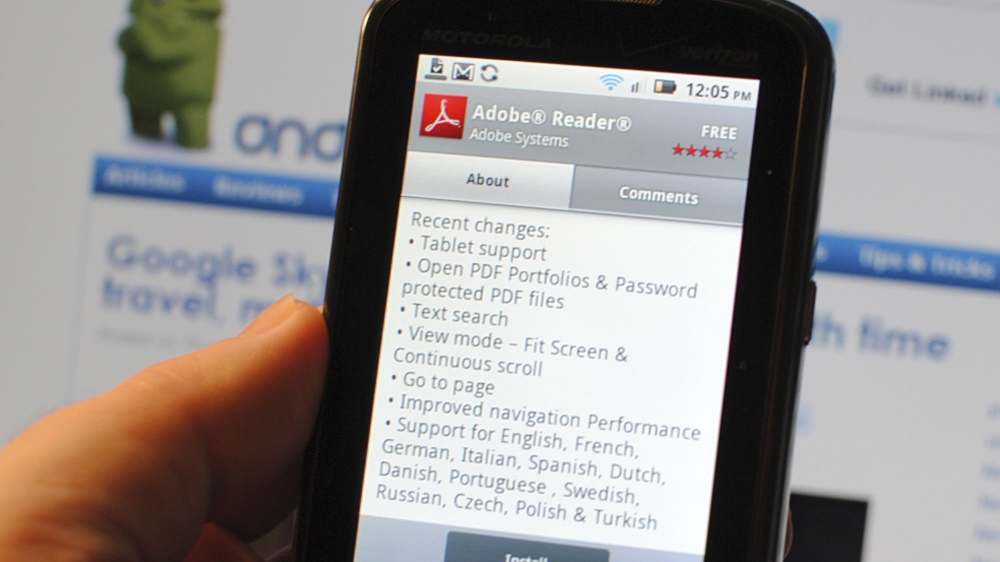
Отключаем автообновление
Запретить программе постоянно себя апгрейдить настолько же просто.
- Запускаем Ридер
- Выбираем вверху пункт «Редактирование».
- Щёлкаем на «Установки».
- Находим «Установка обновлений».
- Выбираем необходимые нам настройки.
Можно сделать так, чтобы Adobe только присылал уведомления о наличии новых версий. В ваших же руках полностью прекратить всякую самодеятельность «Читалки», а заодно и восстание машин. Осталось разобраться, как отключить обновление Adobe Reader на братьях компьютеров меньших.
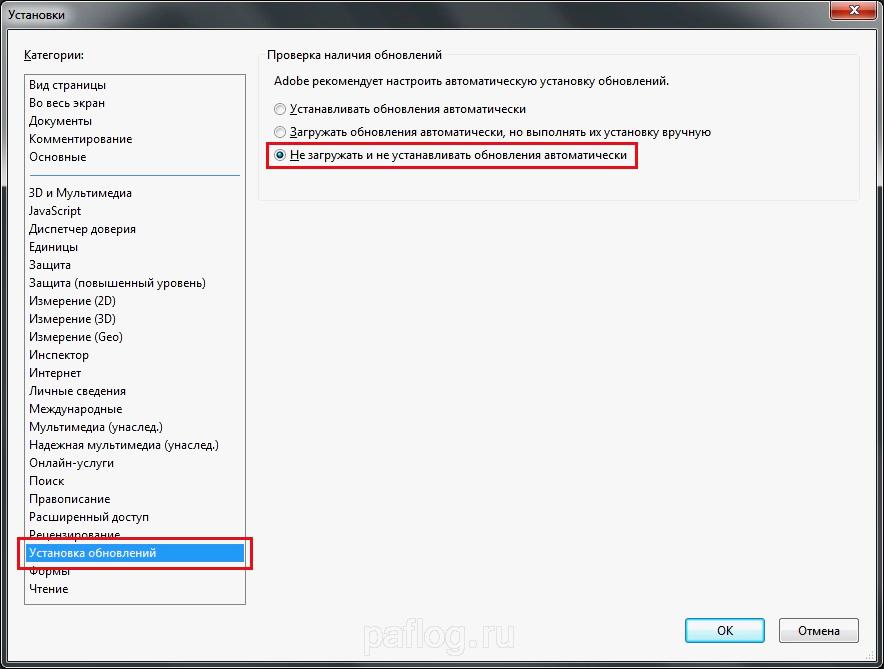
Мобильные платформы
На телефоне или таблетке под управлением Android автоматические обновы, вообще, могут доставить дискомфорт и потерю памяти. В частности, и Reader. Спасти ситуацию может один отключенный параметр. Делается это через настройки приложений. Можно отключить только автообновления для этого приложения, а также для всех основных.
Как можно заметить, нет ничего сложного ни в процессе апгрейда, ни в его отключении. Всё же стоит хотя бы самостоятельно периодически проверять, есть ли новая версия программы и чем она отличается от старой. Вы можете упускать слишком много, пользуясь прошлогодним софтом.
Adobe Reader – это лучшая программа для чтения и редактирования PDF-файлов. Воспользуйтесь программой Adobe Reader. Данный софт является неизменным лидером среди программ для работы с PDF-документами. С его помощью можно просматривать, подписывать, комментировать, редактировать, экспортировать файлы и многое другое. Адобе Акробат Ридер позволяет эффективно и комфортно работать на любых мобильных устройствах когда и где угодно.

| Лицензия | Бесплатная |
| ОС | Windows 10, 8.1, 8, 7, XP |
| Язык интерфейса | Русский, английский |
| Разработка | Adobe Systems Incorporated |
| Разновидность программы | Редакторы PDF |
Возможности Adobe Reader
Адобе Ридер - это многофункциональный инструмент для просмотра и преобразования документов. Возможности программы включают:
- Чтение и комментирование. Просмотр, добавление комментариев, печать и обмен файлами PDF.
- Создание PDF-файлов. Преобразование файлов и создание документов в формате PDF.
- Формы и подписи. Заполнение и отправка PDF-форм, добавление электронных подписей.
- Защита документов. Усиленная безопасность благодаря защите файлов с помощью пароля.

Преимущества программы Adobe Reader
Во всём мире выбирают Адобе Акробат Ридер за великолепную функциональность и надёжность. Создание и преобразование интеллектуальных документов PDF, централизованное управление, отслеживание и совместная работа, удалённый доступ с высочайшим уровнем безопасности.
- Интеграция. Легкая интеграция инструментов для работы с PDF в приложения и системы, включая офисный пакет Microsoft Office.
- Защита данных. Защита файлов PDF с помощью пароля, безопасное отправка, соответствие всем необходимым стандартам.
- Мобильность. Сканирование документов при помощи камеры мобильных устройств и преобразование их в формат PDF.
Adobe Acrobat Reader заметно опережает своих конкурентов по производительности и удобству использования, обеспечивает усиленную безопасность при работе с документами, имеет простой и интуитивно понятный интерфейс.

Adobe (Acrobat) Reader - самая крутая и популярная программа для чтения и печати документов в формате *.pdf (Adobe Portable Document Format). Преимущество PDF-документов известно всем: они могут быть открыты на любом устройстве (при наличии соответствующего ПО), при этом вид, структура и расположение информации выглядит точно так же, как и на том компьютере, на котором они создавались. Благодаря этому, PDF-файлы очень практичны при ведения электронного архива или обмена информацией.
Adobe (Acrobat) Reader позволяет проводить все основные операции при работе с такими документами: чтение, копирование, zoom (увеличение, уменьшение), печать, изменение ориентации страниц и многое-многое другое. Самые последние версии приложения могут работать также в виде дополнительного модуля (плагина) ко всем известным браузерам.
Таким образом, всего один файл PDF может заменить множество документов. Сюда можно интегрировать текстовые, графические, звуковые и видео элементы. Присутствуют технологии воспроизведения различного мультимедиа, чтения и организации удобных электронных книг, поиска PDF-файлов, отображения слайд-шоу Adobe Photoshop Album и т.д. Стоит отметить и хорошее качество упаковки информации в PDF, благодаря чему сам файл получается достаточно "легким" без потери качества.
- Подключение к Adobe Document Cloud, что значительно облегчает работу с использованием нескольких ПК и мобильных устройств.
- Возможность открытия и взаимодействия со всеми видами содержимого в PDF-формате, включая формы и мультимедийный контент.
Adobe Reader - популярнейшее приложение для работы с PDF-документами. Позволяет проводить все.
Бесплатная программа для просмотра и редактирования всех форматов текстовых документов.
Бесплатный полноценный офисный пакет для Windows, позволяющий свободно работать с любыми.
LibreOffice - мощный пакет офисных приложений, включающий в себя все самые необходимые.
PDF-XChange Viewer - небольшая и полнофункциональная программа для просмотра файлов в формате PDF. .
Отзывы о программе Adobe Reader
Разбитые надежды про Adobe Reader 11.0 Ru / 2019.008.20071 En [20-10-2021]
Работает секунд 15 и вылетает
6 | 1 | Ответить
Из-за постоянного вылет программы Адоберидер уже больше года пользуюсь фоксит ридером и эдитором. Вполне довольна. Но пришлось вот опять установить Адобе ридер, причем (зараза такая) установился именно в версии DC, хотя установщик подписан AR11. Пока 2 дня работает.
5 | 10 | Ответить
Иван в ответ Elen про Adobe Reader 11.0 Ru / 2019.008.20071 En [02-10-2021]
Сверху есть кнопка справка -> проверка обновлений, подождите пару минут, adobe сам присосёт все нужные обновления, потом предложит их установить, и вылеты прекратятся.
3 | | Ответить
Igor про Adobe Reader 11.0 Ru / 2019.008.20071 En [13-11-2020]
Решение проблемы.
У меня то же через 30 секунд сам закрывался. Надо успеть открыть справка - нажать обновление. После обновления и перезагрузки все работает.
10 | 11 | Ответить
Svet в ответ Igor про Adobe Reader 11.0 Ru / 2019.008.20071 En [22-11-2020]
Всем спасибо. вылетал, при установке обновления обновился до 11.0.23, вылетать перестал
10 | 9 | Ответить
Программа не работает, переустанавливал 2 раза, при просмотре pdf файлов вырубается через несколько минут.
8 | 3 | Ответить
Snem в ответ Станислав Алексеевич про Adobe Reader 11.0 Ru / 2019.008.20071 En [22-09-2020]
Видать что-то у тебя не то с конфой. Прога прекрасно работает!
8 | 6 | Ответить
Макар в ответ Snem про Adobe Reader 11.0 Ru / 2019.008.20071 En [27-10-2020]
Русская версия действительно вылетает, с английской проблем нет
10 | 2 | Ответить
Читайте также:


